如何彻底重装联想拯救者 - 详细的联想拯救者重装教程
我们在使用电脑时经常会遇到运行缓慢、系统出现问题或者需要清理无用文件的情况,这时我们可能需要对电脑进行一次彻底的重装。特别是对于联想拯救者这款高性能的游戏笔记本电脑来说,定期的重装可以保持其最佳性能。那么如何彻底重装联想拯救者呢?

更新日期:2022-04-30
来源:纯净版系统
有用过联想笔记本的小伙伴说都很好用,不仅安装速度快,而且运行稳定安全,从来都不卡机。但是有用户也会遇到电脑的故障,那么联想笔记本怎么安装win7系统呢?下面,小编就来跟大家讲解联想笔记本装win7系统的操作流程。
联想笔记本怎么装win7系统
1、下载联想win7系统
3、4G或更大U盘,然后制作大白菜u盘启动盘
3、设置bios为U盘启动
win7系统软件图解1
启动后进入Novo菜单,按↓方向键选择Boot Menu项,按回车键
联想笔记本系统软件图解2
在启动项管理窗口中,选择USB HDD项回车,从U盘启动
win7系统软件图解3
从U盘启动进入到这个主菜单,按数字2或按上下方向键选择【02】回车,启动pe系统
装系统系统软件图解4
新电脑一般需要分区,如果需要重新分区,需要备份所有文件,然后在PE桌面中双击打开【DG分区工具】,右键点击硬盘,选择【快速分区】
装系统系统软件图解5
设置分区数目和分区的大小,主分区35G以上,建议50G以上,如果是固态硬盘,勾选“对齐分区”就是4k对齐,点击确定执行硬盘分区过程
win7系统软件图解6
分区之后,打开【大白菜一键装机】,选择联想系统iso镜像,此时会提取gho文件,点击下拉框,选择gho文件
联想系统软件图解7
然后点击“还原分区”,选择系统要安装的位置,一般是C盘,或根据“卷标”、磁盘大小选择,点击确定
装系统系统软件图解8
弹出提示框,勾选“完成后重启”和“引导修复”,点击是开始执行计算机还原
装系统系统软件图解9
转到这个界面,执行联想系统还原到C盘的操作,耐心等待这个进度条
联想系统软件图解10
操作完成后,电脑会自动重启,此时拔出U盘,启动进入这个界面,继续进行安装系统和系统配置过程
联想系统软件图解11
最后启动进入联想全新系统桌面,联想z470笔记本装系统过程就结束了。
装系统系统软件图解12
以上就是联想笔记本装win7系统的操作流程。
如何彻底重装联想拯救者 - 详细的联想拯救者重装教程
我们在使用电脑时经常会遇到运行缓慢、系统出现问题或者需要清理无用文件的情况,这时我们可能需要对电脑进行一次彻底的重装。特别是对于联想拯救者这款高性能的游戏笔记本电脑来说,定期的重装可以保持其最佳性能。那么如何彻底重装联想拯救者呢?

如何彻底重装联想拯救者-联想拯救者重装教程
联想拯救者系列作为一款专为游戏和高性能需求设计的电脑,凭借其强大的硬件配置和优秀的散热系统,赢得了广大用户的青睐。然而,随着使用时间的增长,电脑可能会出现系统老化、运行缓慢等问题,这时彻底重装系统就成了提升电脑性能的有效方法。

联想Thinkpad如何重装系统-重装Thinkpad笔记本系统的方法
当电脑出现系统故障、病毒感染或者运行缓慢等问题时,我们可能需要对电脑进行系统重装,而联想ThinkPad的笔记本都是比较好用的,但不少小伙伴在使用一段时间之后总会想重装系统从而使电脑更加流畅,有需要重装系统的小伙伴就和小编一起来看看吧。

笔记本一键还原,小编告诉你联想笔记本怎么一键还原
联想电脑一直以来都秉承其自有特色,其用处比较多的,就是一键还原孔和电池保护程序,而一键还原是在设置新机系统时假装的特殊功能,可以通过这个功能恢复误操作导致电脑运作不完整,下面,小编就来跟大家说说联想笔记本的操作.

联想台式机一键恢复,小编告诉你怎么使用联想电脑一键恢复
很多的联想的用户都不知道什么联想电脑一键恢复,其实联想一键恢复功能是在设置新机系统安装的特殊功能,使用者在感觉电脑使用不通畅或者失误操作导致电脑系统调整之后,可能很多的用户都不知道该怎么去一键恢复,下面,小编就离开跟大家说说联想台式机的操作.

小编告诉你联想笔记本一键还原怎么操作
一些品牌电脑都在硬盘当中设置了一个特殊的分区就是笔记本,是为了防止用户不当操作,对系统造成无法挽留的破坏后,仍可以对系统进行联想,下面,小编就来跟大家说说

联想笔记本一键还原,小编告诉你怎么使用联想电脑一键恢复
联想的电脑现在都有一个一键还原功能的按键,很多人还知道是干嘛用的,更不要说如何操作它额.其实,可以通过这个联想的电脑笔记本,对电脑进行还原系统.很多的用户没有操作的经验,下面,小编就来跟大家说说联想的操作了.

主编教您联想笔记本一键还原教程
联想呢?不少网友都有这样的疑问,笔记本就相当于恢复出厂设置,联想品牌电脑一般在出厂时都预安装了正版操作系统,按下一键还原 按键就可恢复系统.

联想一键恢复,小编告诉你联想一键恢复怎么使用
联想作为世界上每年出售笔记本电脑最多的一家企业,很多用户都会首选联想电脑,不过纵然如此,很多的用户在使用自动的软件的时候,总是不知道该如何操作.譬如一键恢复,下面,小编就来跟大家说说联想的操作了.

联想驱动一键安装,小编告诉你联想电脑怎样一键装驱动
有经验的老司机就知道电脑安装完系统后,不代表一切就绪,电脑就能完美体验了.这个时候,还得考虑安装电脑相应的驱动软件.而不明真相的吃瓜群众就不知道了,怎么驱动?下面,小编就来跟大家说说联想的解决方法了.

联想一键还原,小编告诉你联想笔记本怎么一键还原
在现在,使用笔记本电脑的用户是越来越多了,但是对于一些用户来说,一些电脑问题还是结症.其实对很大多数人来说,一键还原是一件非常困难的事情,特别是对那些上了年纪的中年人来说更是登天难事,在很多时候,我们需要去联想,下面,小编就来跟大家说说

联想笔记本一键恢复,小编告诉你联想笔记本一键恢复怎么用
联想是电脑行业的主流产品,因此使用联想电脑的用户是很多的,都是自带了一键恢复功能,但是很多用户都不知道如何使用一键恢复,在电脑出现故障时,就很麻烦了,其实是用方法非常简单.下面,小编就来跟大家说说联想笔记本.

如何一键还原系统,小编告诉你联想笔记本如何一键还原系统
说到联想笔记本,想必很多人都不会感到陌生,它算得上是国内数一数二的笔记本电脑品牌.但是即使是品牌也会有出现故障的时候,那么如果联想笔记本如果出现故障的时候,该怎么去笔记本呢?下面,小编就来跟大家说说联想的操作.

联想笔记本一键还原,小编告诉你怎么使用联想电脑一键恢复
一键恢复功能是在设置新机系统时假装的特殊功能,使用者在感觉电脑使用不通畅或者失误操作导致电脑系统调整之后,可以通过这个功能恢复新机假装的初始系统.那么如何操作呢?下面,小编就来跟大家说说联想电脑的操作了.
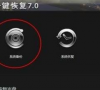
联想笔记本如何一键还原,小编告诉你联想笔记本如何一键还原
联想的电脑现在有一键还原的功能,当我们遇到电脑初夏故障又无法解决时,可以通过这个功能对电脑进行还原系统.这个功能对于很多朋友来说非常的方便,我们不用担心自己的电脑无法使用了,那么如何操作联想笔记本呢?下面,小编就来教大家如何
